Συγγραφέας:
Louise Ward
Ημερομηνία Δημιουργίας:
4 Φεβρουάριος 2021
Ημερομηνία Ενημέρωσης:
28 Ιούνιος 2024

Περιεχόμενο
Το Net Send είναι ένα εργαλείο γραμμής εντολών στα Windows XP που χρησιμοποιείται για την αποστολή μηνυμάτων σε άλλους χρήστες και υπολογιστές στο τοπικό δίκτυο. Στα Windows Vista, το Net Send αντικαταστάθηκε από ένα εργαλείο γραμμής εντολών με παρόμοια σύνταξη και λειτουργία, msg.exe. Το Net Send δεν μπορεί να στείλει μηνύματα από έναν υπολογιστή Windows XP σε έναν υπολογιστή χρησιμοποιώντας μια νεότερη έκδοση των Windows.
Βήματα
Μέθοδος 1 από 2: Στα Windows XP
Ανοίξτε τη γραμμή εντολών. Μπορείτε να χρησιμοποιήσετε την εντολή για την αποστολή μηνυμάτων σε άλλους υπολογιστές στο δίκτυο. Αυτή η εντολή εισάγεται μέσω της γραμμής εντολών. Μπορείτε να ανοίξετε τη γραμμή εντολών από το μενού Έναρξη ή να κάνετε κλικ ⊞ Νίκη+Ρ μετά εισάγετε "cmd".
- Εάν χρησιμοποιείτε Windows Vista, 7, 8, 8.1 ή 10, δείτε την επόμενη ενότητα. Η εντολή δεν είναι πλέον ενσωματωμένη στα Windows Vista ή νεότερη έκδοση και έχει αντικατασταθεί από μια εντολή με παρόμοια λειτουργικότητα.

Ξεκινήστε την εντολή. Εισαγωγή καθαρή αποστολή μετά πιέστε χώρος. Οι πληροφορίες θα προστεθούν στο τέλος της εντολής για να καθορίσουν το περιεχόμενο και τον προορισμό του μηνύματος.
Ορίστε σε ποιον θα στείλετε το μήνυμα. Υπάρχουν διάφοροι τρόποι με τους οποίους μπορείτε να εφαρμόσετε για την αποστολή μηνυμάτων σε συγκεκριμένους χρήστες ή σε ολόκληρες ομάδες:- καθαρή αποστολή όνομα - Μπορείτε να εισαγάγετε το όνομα του χρήστη ή του υπολογιστή στο δίκτυο για να στείλετε το μήνυμα σε ένα συγκεκριμένο κοινό. Εάν το όνομα χρήστη έχει κενά, επισυνάψτε το σε εισαγωγικά (για παράδειγμα, καθαρή αποστολή "Le Thao").
- καθαρή αποστολή * - Αυτή η εντολή θα στείλει μηνύματα σε όλους τους χρήστες στον τρέχοντα τομέα ή στην ομάδα εργασίας.
- καθαρή αποστολή / τομέας:όνομα Αυτή η εντολή θα στείλει μηνύματα σε άτομα στην ομάδα εργασίας ή σε συγκεκριμένο τομέα.
- καθαρή αποστολή / χρήστες - Αυτή η εντολή θα στείλει το μήνυμα σε όλους τους χρήστες που είναι συνδεδεμένοι στον διακομιστή.
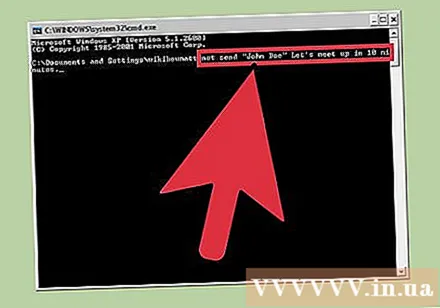
Πρόσθεσε ενα μύνημα. Εισαγάγετε το μήνυμα που θέλετε να στείλετε αφού καθορίσετε τον παραλήπτη. Το μήνυμά σας μπορεί να περιέχει έως και 128 χαρακτήρες.- Για παράδειγμα: net send "Le Thao" Τα λέμε σε 10 λεπτά.
Να στείλετε μήνυμα. Αφού συνθέσετε το μήνυμα, πατήστε ↵ Εισαγάγετε να στέιλω. Τα θέματα θα λάβουν το μήνυμα στο παράθυρο διαλόγου των Windows, αρκεί να είναι συνδεδεμένα και συνδεδεμένα στο δίκτυο. διαφήμιση
Μέθοδος 2 από 2: Σε Windows Vista και μεταγενέστερη έκδοση
Ελέγξτε αν η έκδοση των Windows σας υποστηρίζει την εντολή. Μετά τη διακοπή της ενοποίησης εντολών, τα Windows την αντικατέστησαν με μια εντολή με πολλές παρόμοιες λειτουργίες. Δυστυχώς, η εντολή είναι διαθέσιμη μόνο σε επαγγελματικές και εταιρικές εκδόσεις των Windows. Εάν βρίσκεστε στην έκδοση Home, θα πρέπει να κάνετε αναβάθμιση σε Professional ή Enterprise για να χρησιμοποιήσετε την εντολή.
- Μπορείτε να δείτε την έκδοση των Windows που χρησιμοποιείτε πατώντας ⊞ Νίκη+Παύση ή κάντε δεξί κλικ στο "Computer" και επιλέξτε "Properties". Η έκδοση των Windows σας θα πρέπει να εμφανίζεται στην ενότητα "Έκδοση Windows".
Ανοίξτε τη γραμμή εντολών. Ομοίως, η εντολή εκτελείται από τη γραμμή εντολών. Μπορείτε να πατήσετε το πλήκτρο ⊞ Νίκη και πληκτρολογήστε "cmd" για να ανοίξετε το πρόγραμμα ή εφαρμόστε άλλες επιλογές ανάλογα με την έκδοση των Windows.
- Windows 7 και Vista - Ανοίξτε τη γραμμή εντολών από το μενού Έναρξη.
- Στα Windows 8.1 και 10 - Κάντε δεξί κλικ στο κουμπί Έναρξη και επιλέξτε "Γραμμή εντολών".
- Στα Windows 8 - Πατήστε ⊞ Νίκη+Χ στη συνέχεια επιλέξτε "Γραμμή εντολών".
Ξεκινήστε την εντολή. Εισαγωγή μήνυμα μετά πιέστε Χώρος. Στη συνέχεια, προσθέστε τις πληροφορίες προορισμού καθώς και το περιεχόμενο του μηνύματος στο τέλος της εντολής.
Καθορίστε ποιος θα λάβει το μήνυμα. Η εντολή έχει έναν αριθμό επιλογών διαδρομής που είναι διαφορετικές από την προηγούμενη: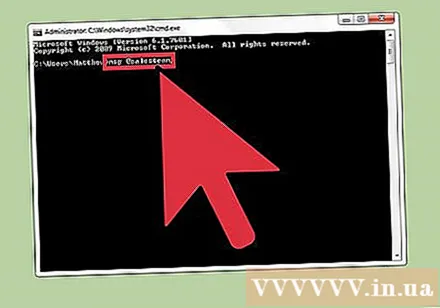
- μήνυμα όνομα χρήστη - Εισαγάγετε ένα όνομα χρήστη στο δίκτυο για να στείλετε ένα μήνυμα σε αυτόν τον χρήστη.
- μήνυμα συνεδρία - Εισαγάγετε το όνομα της συγκεκριμένης περιόδου σύνδεσης στην οποία θέλετε να στείλετε μήνυμα.
- μήνυμα sessionID - Εισαγάγετε τον αριθμό της συγκεκριμένης περιόδου σύνδεσης στην οποία θέλετε να στείλετε το μήνυμα.
- μήνυμα @όνομα αρχείου - Εισαγάγετε το όνομα του αρχείου που περιέχει τη λίστα των ονομάτων χρήστη, των περιόδων σύνδεσης και / ή του αριθμού των περιόδων σύνδεσης στις οποίες θέλετε να στείλετε μηνύματα. Αυτός ο τρόπος λειτουργεί με μια λίστα τμημάτων.
- μήνυμα * - Αυτή η εντολή θα στείλει μηνύματα σε όσους βρίσκονται στο διακομιστή.
Καθορίστε τον διακομιστή του παραλήπτη στον οποίο θέλετε να στείλετε το μήνυμα (προαιρετικό). Εάν θέλετε να στείλετε μηνύματα σε κάποιον άλλο διακομιστή, εισαγάγετε τις πληροφορίες του διακομιστή μετά τις πληροφορίες του παραλήπτη. Εάν δεν ορίσετε διακομιστή, το μήνυμα θα σταλεί στον τρέχοντα διακομιστή.
- msg * / διακομιστής:όνομα διακομιστή
Ορίστε ένα χρονικό όριο (προαιρετικό). Μπορείτε να προσθέσετε δευτερόλεπτα εμφανίσεων για πληροφορίες με χρονικό περιορισμό. Η ρύθμιση ώρας προστίθεται μετά τις πληροφορίες του διακομιστή (εάν υπάρχει).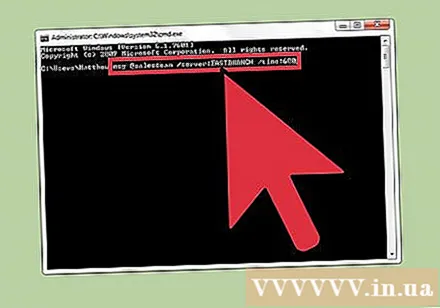
- msg * / ώρα:δευτερόλεπτα (παράδειγμα: το χρονικό όριο των 5 λεπτών θα είναι 300 δευτερόλεπτα)
Προσθέστε το μήνυμά σας. Αφού ορίσετε όλες τις επιλογές, μπορείτε να προσθέσετε το κείμενο του μηνύματος στο τέλος της εντολής. Μπορείτε επίσης να πατήσετε ↵ Εισαγάγετε Χωρίς εισαγωγή μηνύματος, το σύστημα θα σας ζητήσει να εισαγάγετε το μήνυμα στη δική του γραμμή.
- Για παράδειγμα:msg @salesteam / server: EASTBRANCH / ώρα: 600 Συγχαρητήρια όλοι σας για την απόλαυση των στοιχείων σας!
Να στείλετε μήνυμα. Τύπος ↵ Εισαγάγετε για να στείλετε ένα μήνυμα. Ο άλλος χρήστης θα λάβει το μήνυμα αμέσως.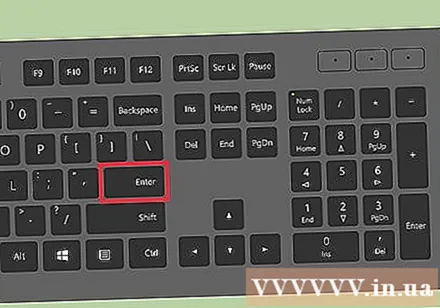
- Η εντολή έχει σχεδιαστεί για να στέλνει μηνύματα σε τερματικούς χρήστες, όχι απαραίτητα σε άλλους υπολογιστές με Windows στο ίδιο δίκτυο.
Αντιμετώπιση προβλημάτων. Υπάρχουν μερικά σφάλματα που ενδέχεται να αντιμετωπίσετε κατά τη χρήση της εντολής:
- - Εάν λάβετε αυτό το μήνυμα, αυτό σημαίνει ότι η έκδοση των Windows που χρησιμοποιείτε δεν υποστηρίζει την εντολή. Πρέπει να κάνετε αναβάθμιση σε Professional έκδοση για να εκτελέσετε αυτήν την εντολή.
- ή - Παρουσιάστηκε πρόβλημα κατά την αποστολή του μηνύματος. Ορισμένοι χρήστες έχουν επιδιορθώσει αυτό το ζήτημα ανοίγοντας τον Επεξεργαστή Μητρώου στον υπολογιστή του παραλήπτη (εκτελέστε "regedit" για να το ανοίξετε), πηγαίνοντας στη διαδρομή "HKEY_LOCAL_MACHINE SYSTEM CurrentControlSet Control Terminal Διακομιστής "και αλλάξτε" AllowRemoteRPC "από" 0 "σε" 1 ".



